Là một người thường xuyên sử dụng cả điện thoại Android và iPhone, tôi đã luôn mong muốn có cử chỉ cuộn lên đầu trang tiện lợi của iOS trên thiết bị Android. Điều này đã thay đổi khi tôi tìm thấy ứng dụng Action Notch – một giải pháp đơn giản nhưng hiệu quả để thêm tính năng tương tự lên điện thoại Android của mình. Với Action Notch, bạn không chỉ có thể cuộn nhanh lên đầu trang mà còn tùy biến nhiều cử chỉ khác, biến lỗ khoét camera trên điện thoại Android thành một trung tâm điều khiển tiện ích.
Hướng Dẫn Sử Dụng Action Notch Để Thêm Cử Chỉ Cuộn Lên Đầu Trang Trên Android
Action Notch là một ứng dụng thông minh có khả năng biến khu vực lỗ khoét camera (camera-hole cutout) trên điện thoại Android của bạn thành một nút ảo đa chức năng. Nút ảo này có thể được tùy chỉnh với nhiều cử chỉ khác nhau và gán cho vô số hành động tiện ích.
Để giúp bạn hình dung rõ hơn, tôi sẽ hướng dẫn chi tiết cách tôi thiết lập cử chỉ “cuộn lên đầu trang” (scroll-to-top) bằng Action Notch. Đầu tiên, bạn cần tải ứng dụng Action Notch từ Google Play Store.
-
Mở ứng dụng Action Notch trên điện thoại Android của bạn.
-
Nhấn vào nút Fix It ở phía trên cùng, chấp nhận Agree trên thông báo hiện ra, và làm theo các bước phù hợp với thiết bị của bạn để cấp quyền truy cập (Accessibility permissions) cho ứng dụng. (Các ảnh chụp màn hình dưới đây minh họa quá trình này trên điện thoại Samsung Galaxy.)
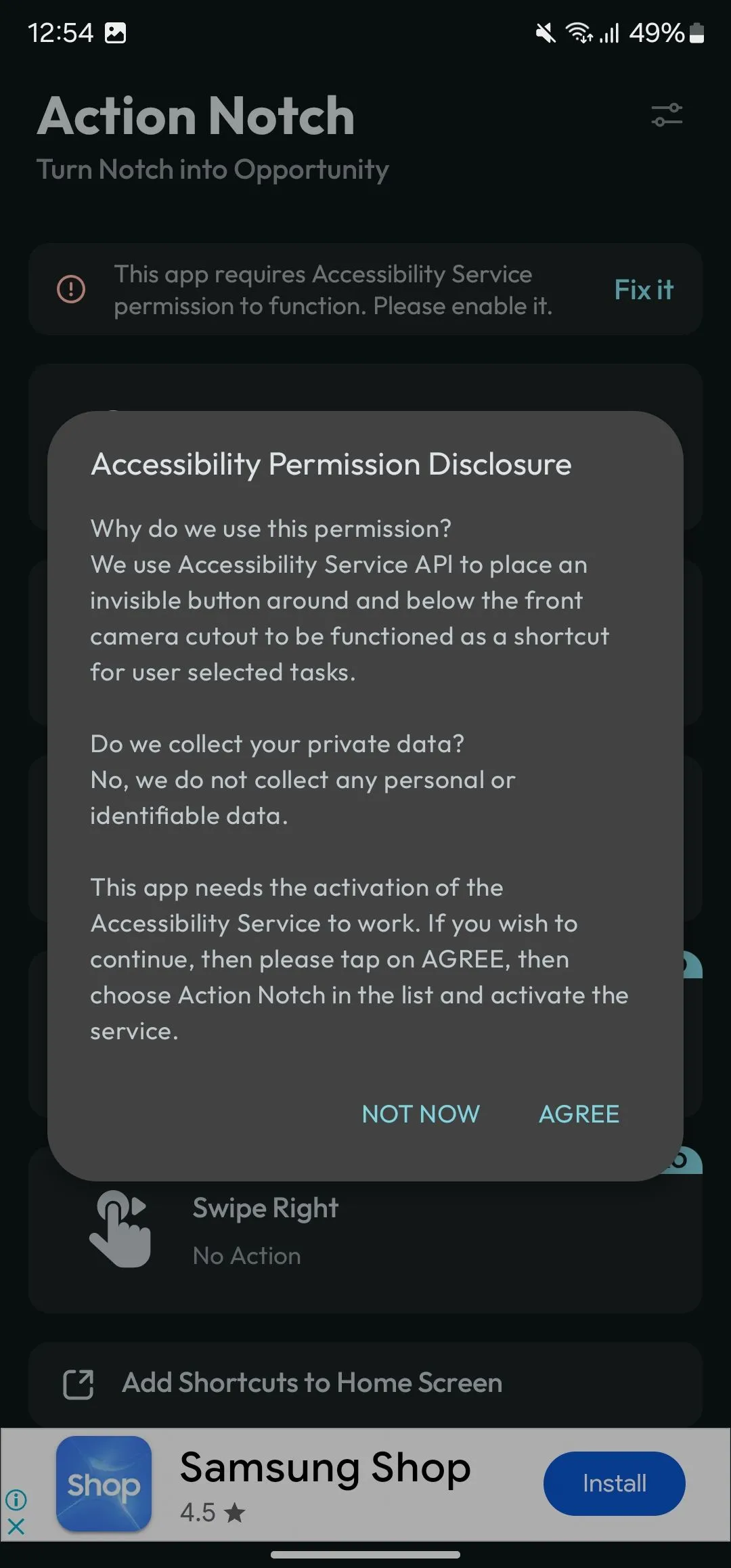 Hướng dẫn cấp quyền Trợ năng cho ứng dụng Action Notch trên Samsung Galaxy
Hướng dẫn cấp quyền Trợ năng cho ứng dụng Action Notch trên Samsung Galaxy -
Quay trở lại trang chủ của Action Notch.
-
Chạm vào Single Touch (Chạm một lần) và chọn hành động Scroll to Top (Cuộn lên đầu trang) trong phần Actions (Hành động).
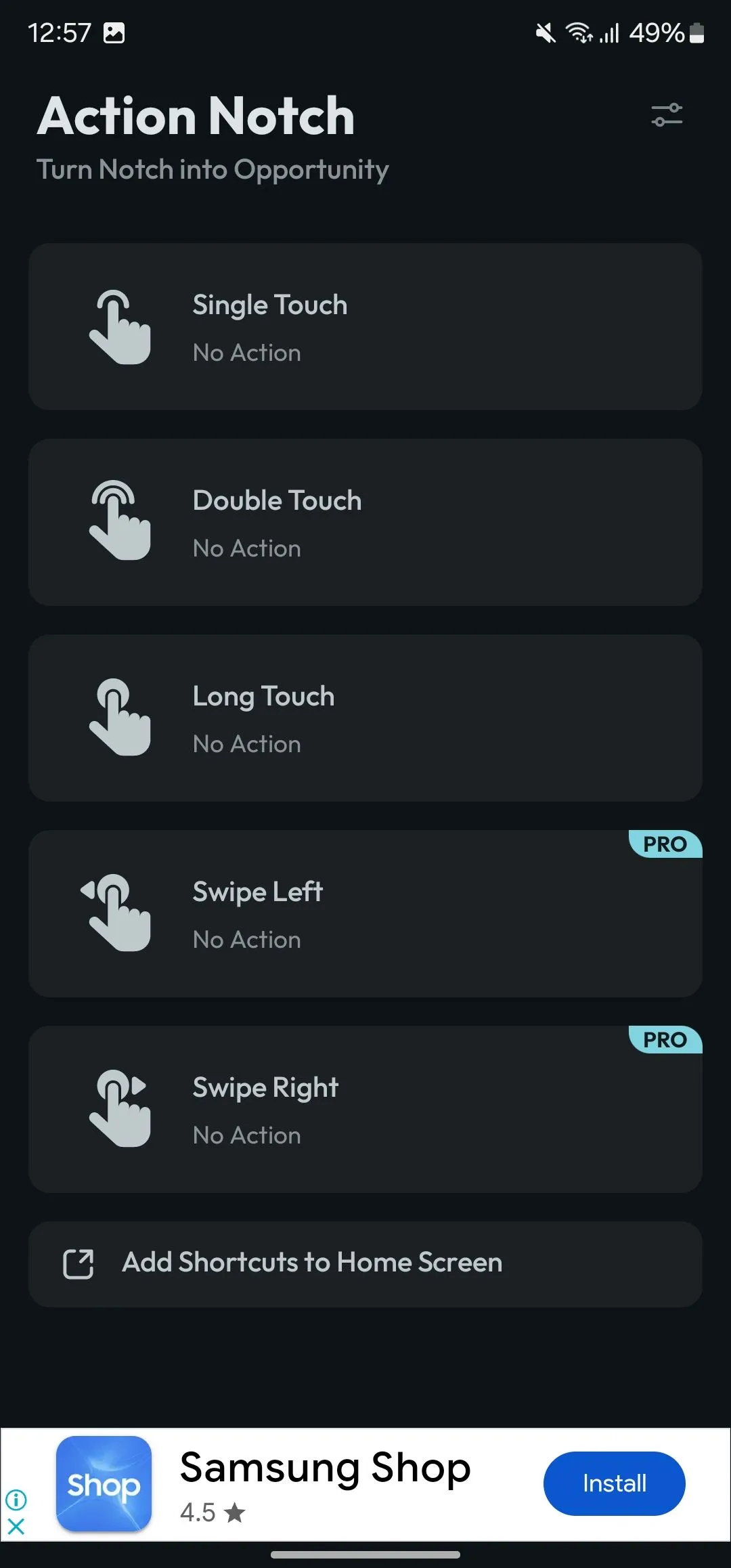 Giao diện chọn cử chỉ và hành động cuộn lên đầu trang trong Action Notch
Giao diện chọn cử chỉ và hành động cuộn lên đầu trang trong Action Notch
Sau khi hoàn tất cài đặt, bạn có thể nhanh chóng cuộn lên đầu bất kỳ trang nào trên điện thoại Android của mình chỉ bằng cách chạm vào khu vực lỗ khoét camera.
Action Notch: Đa Năng Hơn Chỉ Một Cử Chỉ Cuộn
Ngoài việc cung cấp tính năng cuộn lên đầu trang quen thuộc của iOS, Action Notch còn mang lại vô vàn khả năng tùy biến khác cho người dùng Android.
Chẳng hạn, nếu bạn cảm thấy tổ hợp phím chụp màn hình trên điện thoại bất tiện, bạn có thể gán một trong các cử chỉ cho hành động chụp ảnh màn hình. Tương tự, nếu nút nguồn của bạn bị hỏng, bạn hoàn toàn có thể thiết lập một cử chỉ để tắt màn hình hoặc hiển thị menu tắt nguồn.
Action Notch cũng cho phép bạn kích hoạt các tác vụ tự động hóa đã thiết lập trong các ứng dụng như MacroDroid và Tasker – hoặc Routines, nếu bạn đang sử dụng điện thoại Galaxy. Hoặc có thể bạn muốn thiết lập lối tắt nhanh để gọi điện hoặc khởi chạy ứng dụng yêu thích. Mặc dù hầu hết các tùy chọn đều miễn phí, nhưng một số tính năng cao cấp sẽ yêu cầu nâng cấp lên gói đăng ký Action Notch Pro để mở khóa.
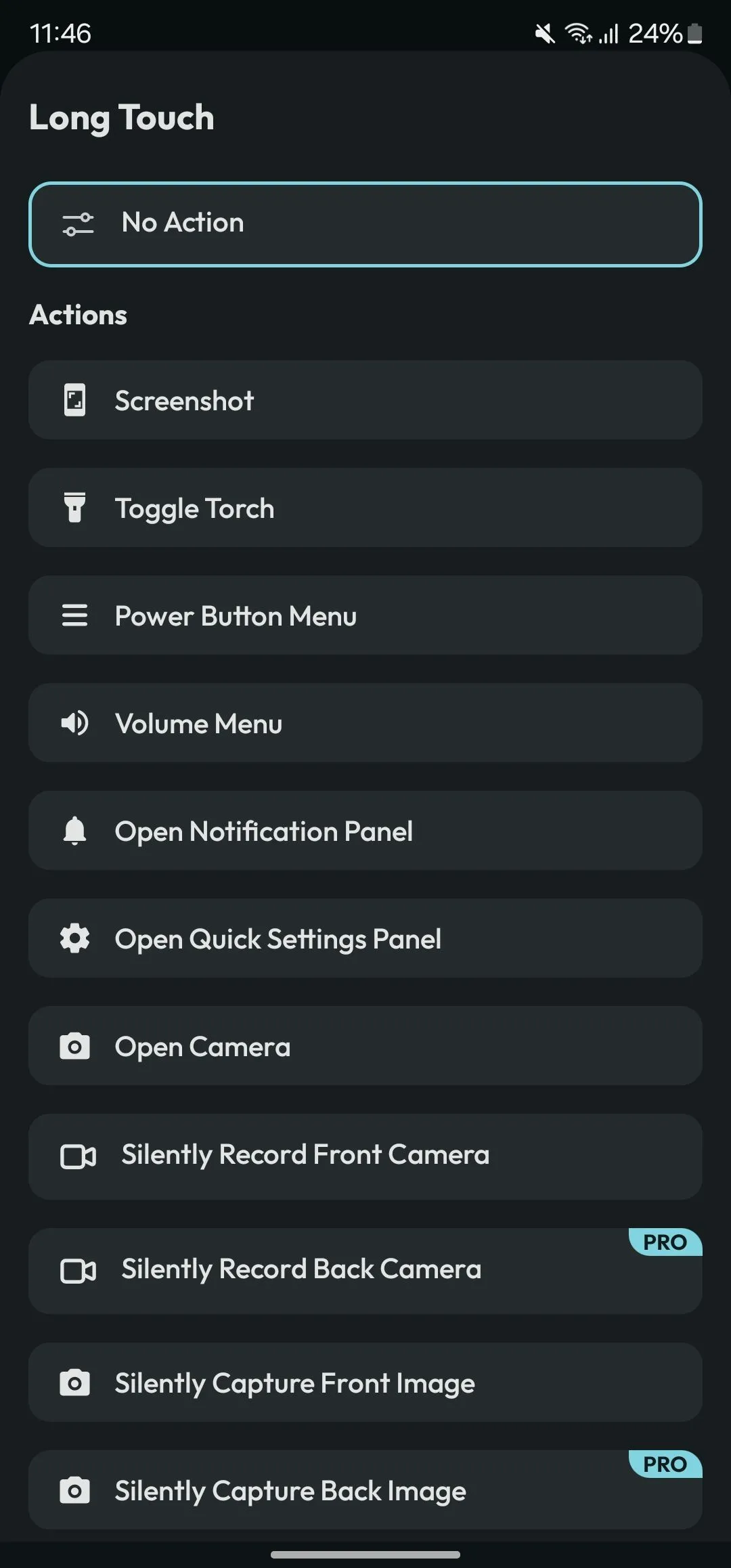{width=1080 height=2316}
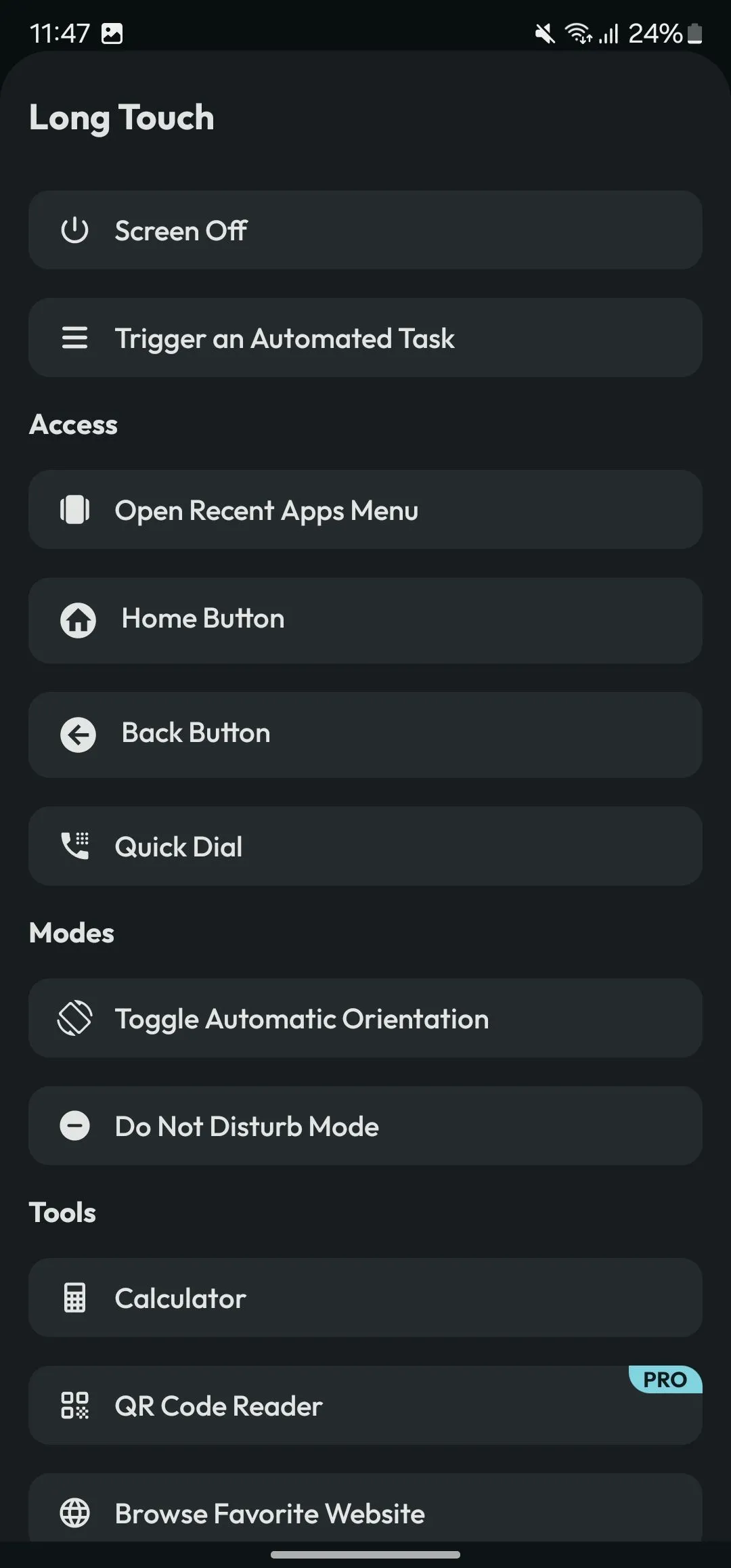{width=1080 height=2316}Cá nhân tôi đã sử dụng Action Notch để thiết lập nhiều hành động khác nhau trên điện thoại Android của mình. Một tính năng khác mà tôi thấy độc đáo và đặc biệt hữu ích là “Cuộn xuống cuối trang” (Scroll to Bottom). Tôi đã cài đặt nó cho cử chỉ “Double Touch” (Chạm hai lần), giúp tôi tiết kiệm thời gian cuộn bằng cách đưa tôi đến cuối trang ngay lập tức mỗi khi tôi chạm hai lần vào lỗ khoét camera.
Các Cài Đặt Action Notch Quan Trọng Bạn Nên Kích Hoạt
Một trong những điều tôi yêu thích ở Action Notch là khả năng tùy chỉnh các khía cạnh khác nhau để phù hợp với nhu cầu của bạn. Bạn có thể truy cập cài đặt của ứng dụng bằng cách chạm vào biểu tượng thanh trượt đôi ở góc trên cùng bên phải màn hình.
Dưới đây là một vài cài đặt bạn nên cân nhắc kích hoạt:
- Touch Settings (Cài đặt chạm): Tùy chọn này cho phép bạn chọn khu vực bề mặt để thực hiện cử chỉ. Mặc định là Notch (lỗ khoét camera), nhưng nếu muốn, bạn có thể mở rộng khu vực này để bao gồm cả thanh trạng thái.
- Haptic Feedback (Phản hồi rung): Đúng như tên gọi, bật tùy chọn này sẽ khiến điện thoại của bạn rung nhẹ mỗi khi bạn thực hiện một cử chỉ. Điều này mang lại phản hồi vật lý, giúp trải nghiệm sử dụng trực quan hơn.
- Black List App (Danh sách đen ứng dụng): Tùy chọn này cho phép bạn vô hiệu hóa Action Notch bên trong các ứng dụng cụ thể – ví dụ như trong một trò chơi. Điều này cực kỳ hữu ích nếu bạn có những ứng dụng mà bạn không muốn một cú chạm vô ý vào khu vực notch hoặc thanh trạng thái lại kích hoạt hành động của Action Notch. Để thiết lập, hãy chạm vào Black List App trong cài đặt ứng dụng và chọn ứng dụng từ danh sách.
Việc bổ sung chức năng cuộn lên đầu và cuộn xuống cuối trang cho điện thoại Android có thể giúp việc điều hướng các trang dài trở nên dễ dàng hơn rất nhiều. Đừng quên rằng điện thoại Android của bạn cũng có thể có một nút ẩn bí mật mà bạn có thể kích hoạt để mở rộng chức năng của thiết bị hơn nữa, mà không cần đến ứng dụng của bên thứ ba nào. Khám phá các tiện ích này sẽ giúp bạn tối ưu hóa trải nghiệm di động của mình.


